Coupure automatique de votre Amazon Echo à certains moments avec une minuterie de sortie

L'Amazon Echo est un assistant virtuel à écoute vocale, mais si vous préférez ne pas écouter ( ou être écouté) par l'Echo, voici comment le couper automatiquement à certains moments de la journée.
Pourquoi voudrais-je faire ceci?
Il y a plusieurs raisons pour lesquelles vous pourriez vouloir couper votre Amazon Echo, encore moins le faire automatiquement. Tout d'abord, vous êtes peut-être une personne paranoïaque à propos d'Amazon qui écoute vos conversations à des moments inopportuns, et avec la vie privée qui fait fureur maintenant, c'est une préoccupation légitime pour certains utilisateurs.

Ou peut-être que vous ne voulez pas Activer accidentellement Alexa. Certes, il est rare que cela se produise, mais c'est un peu ennuyeux quand cela arrive.
Vous pouvez désactiver manuellement le son de l'Amazon Echo en utilisant le bouton muet situé en haut de l'unité. Cela coupera le microphone et l'appareil n'écoutera plus le mot de réveil "Alexa". L'Echo n'a pas le moyen de couper et d'activer automatiquement le microphone, mais c'est là que nous pouvons avoir un peu de créativité.

Mettre automatiquement votre Amazon Echo hors tension avec une prise intelligente comme le WeMo de Belkin (ou une minuterie de base) est un excellent moyen d'éteindre l'appareil à différents moments, comme lorsque vous êtes en train de dormir et lorsque vous êtes au travail.
Désactiver automatiquement votre Amazon Echo
Pour désactiver automatiquement votre Echo, vous devez dépenser un peu d'argent pour obtenir ce dont vous avez besoin, ou vous pourriez déjà avoir ce dont vous avez besoin. Vous pouvez utiliser une prise intelligente, comme celles de la gamme WeMo de Belkin, ou simplement utiliser une minuterie de base pour pas cher que vous pouvez acheter dans presque tous les magasins.

Il suffit de brancher l'interrupteur, puis branchez votre Amazon Echo dans l'interrupteur. Chaque fois que l'interrupteur est éteint, votre Echo s'éteindra, puisque l'Echo s'allume simplement quand il est branché - il n'y a pas d'interrupteur marche / arrêt.
Puisque vous éteignez complètement l'Echo et le rallumez, prendra environ une minute pour que l'appareil démarre complètement et soit prêt à recevoir des commandes vocales. Pendant ce temps, l'Echo joue un bref paysage sonore et dit «bonjour», donc vous entendrez cela chaque fois qu'il s'allume automatiquement en utilisant le commutateur de sortie.
Pour configurer votre commutateur de sortie, nous avons un guide qui prend Le processus de mise en marche / arrêt est également possible grâce au WeMo Switch de Belkin, ainsi qu'à un autre guide.
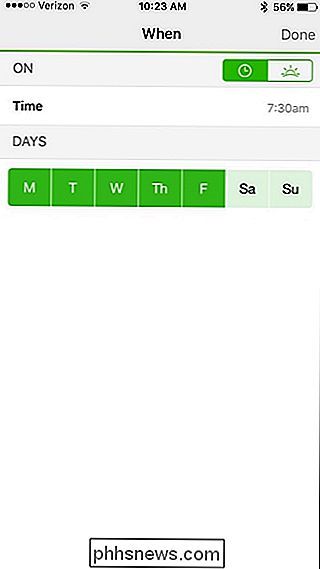
Sur une minuterie de base bon marché, cela dépend de quel modèle il s'agit, mais il suffit de pousser le bouton petits boutons pendant les périodes où vous voulez que l'Echo soit mis sous tension. Parfois les minuteurs ont de petits onglets que vous déplacez pour marquer quand vous voulez que la prise s'allume et s'éteigne.
Bien que ces minuteries de base sont bon marché et relativement faciles à utiliser, vous devez les ajuster manuellement sur la minuterie si vous jamais envie de faire des changements, alors que sur un commutateur de sortie intelligent, vous pouvez régler les heures depuis votre téléphone rapidement et facilement sans trop de tracas.

Il y a peu de choses aussi irritantes qu'un écran bleu de la mort, mais parfois comme mettre à jour le BIOS par exemple. Si plusieurs mises à jour sont disponibles, effectuez-vous des mises à jour incrémentielles ou utilisez-vous directement la dernière version? La session de questions-réponses d'aujourd'hui nous est offerte par SuperUser, une subdivision de Stack Exchange, un regroupement communautaire de sites Web de questions et réponses.

Comment réduire la taille des documents Microsoft Office contenant des images
Même en ces temps de connexions Internet rapides, d'énormes disques durs et de stockage en nuage gratuit, la taille des fichiers est parfois importante. Vous pouvez avoir une limite à la taille des fichiers que vous pouvez envoyer ou recevoir par e-mail, ou vous pouvez manquer d'espace disque. Quelle que soit la raison, si vous avez des documents Office qui incluent des images, vous pourriez réduire considérablement la taille de ces fichiers.



